Heim >häufiges Problem >So öffnen Sie PowerShell als Administrator unter Windows 11
So öffnen Sie PowerShell als Administrator unter Windows 11
- PHPznach vorne
- 2023-05-10 18:40:064809Durchsuche
So öffnen Sie PowerShell als Administrator unter Windows 11
Wenn Sie PowerShell mit erhöhten Berechtigungen oder Berechtigungen auf Administratorebene ausführen, können Sie Befehle ausführen, die den Windows-Dateischutz umgehen, z. B. die für Windows-Installationsdateien verwendeten.
Sie können PowerShell ausführen, indem Sie PowerShell direkt öffnen oder indem Sie die neue Windows-Terminal-App öffnen, die PowerShell standardmäßig zum Ausführen von Befehlen verwendet.
Öffnen Sie PowerShell als Administrator unter Windows 11:
- Öffnen Sie das Startmenü und geben Sie powershell oder terminal ein.
- Wählen Sie Als Administrator ausführen aus der Ergebnisliste rechts aus.

- Wenn das PowerShell-Terminal geöffnet wird, erkennen Sie, dass es mit erhöhten Rechten ausgeführt wird, da in der Titelleiste „Administrator“ steht.
 So aktualisieren Sie Terminal so, dass es immer als Administrator ausgeführt wird
So aktualisieren Sie Terminal so, dass es immer als Administrator ausgeführt wird
Wenn Sie möchten, dass PowerShell immer mit Berechtigungen auf Administratorebene ausgeführt wird, können Sie dafür
Windows Terminal(das standardmäßig PowerShell verwendet) einrichten. Terminal unter Windows 11 immer als Administrator ausführen:
Überprüfen Sie zunächst Ihre Windows-Terminalversion, indem Sie den folgenden Befehl eingeben und die Eingabetaste drücken:Wt -v
- Es öffnet sich ein kleiner Bildschirm mit Ihrer Terminalversion. Sie müssen Ihre Windows-Terminalversion auf die neueste Version aktualisieren. Geben Sie dazu Folgendes ein:
-
 Das Update wird eine Weile dauern. Sie müssen Y
Das Update wird eine Weile dauern. Sie müssen Y - eingeben, um den Bedingungen zuzustimmen, und drücken Sie die Eingabetaste .
-
Die neueste Version (z. B. 13.10733.0) wird erfolgreich auf Ihrem System installiert.

- Klicken Sie anschließend mit der rechten Maustaste auf das Startmenü und wählen Sie Windows-Terminal.

- Drücken Sie im Terminal-Fenster auf den
 Abwärtspfeil neben der Schaltfläche „Neuer Tab“ und wählen Sie
Abwärtspfeil neben der Schaltfläche „Neuer Tab“ und wählen Sie - Einstellungen. Klicken Sie im Abschnitt Einstellungen unter „
 Profile “ auf „
Profile “ auf „ - Windows PowerShell“. Schalten Sie den Schalter Dieses Profil als Administrator ausführen um und klicken Sie auf Speichern .
-
PowerShell-Befehle unter Windows 11 ausführen
 Mit den oben genannten Schritten können Sie PowerShell unter Windows 11 als Administrator ausführen. Auf diese Weise können Sie leistungsstarke Befehle ausführen, um Einstellungen zu ändern oder Probleme mit Windows 11 zu beheben.
Mit den oben genannten Schritten können Sie PowerShell unter Windows 11 als Administrator ausführen. Auf diese Weise können Sie leistungsstarke Befehle ausführen, um Einstellungen zu ändern oder Probleme mit Windows 11 zu beheben.
Winget install –id Microsoft.WindowsTerminal.Preview
Das obige ist der detaillierte Inhalt vonSo öffnen Sie PowerShell als Administrator unter Windows 11. Für weitere Informationen folgen Sie bitte anderen verwandten Artikeln auf der PHP chinesischen Website!


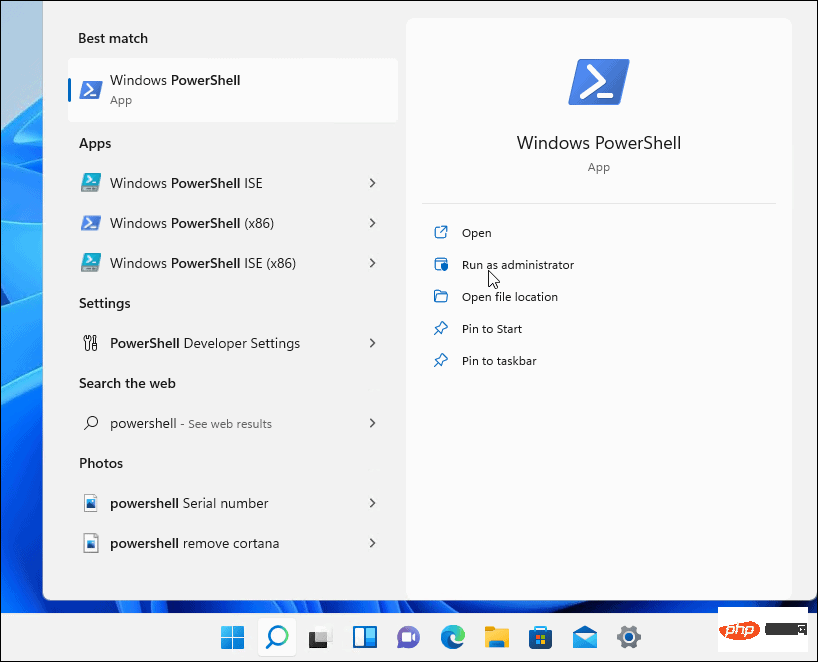
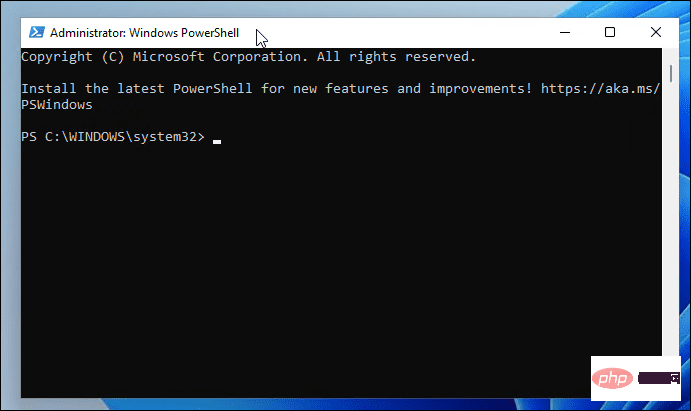
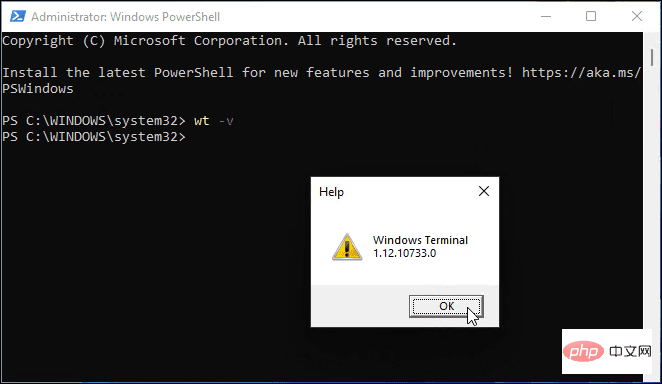 Das Update wird eine Weile dauern. Sie müssen
Das Update wird eine Weile dauern. Sie müssen 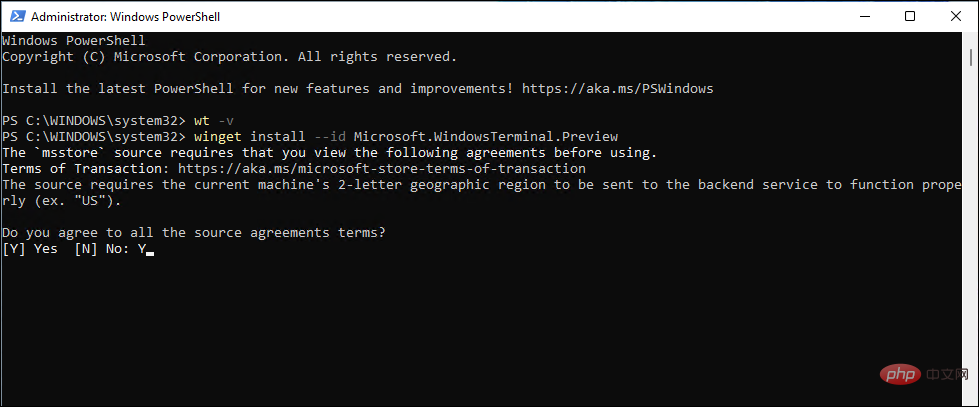
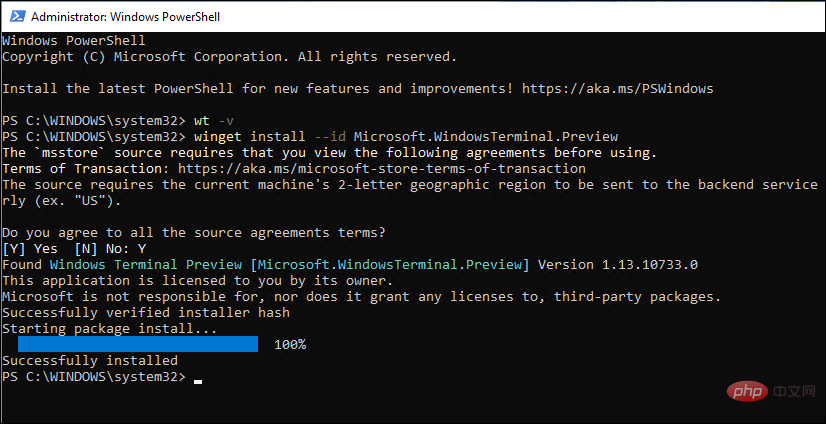
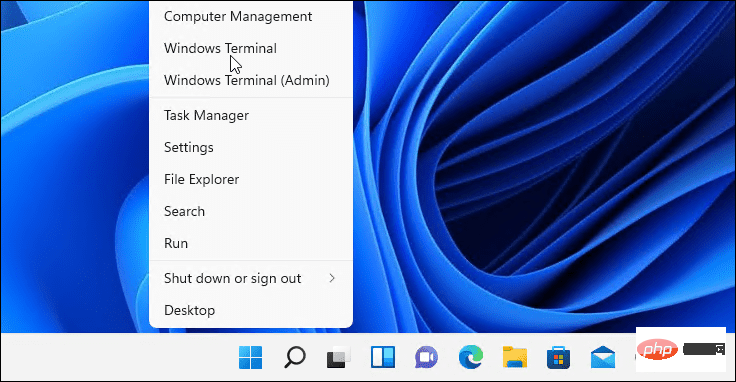 Abwärtspfeil neben der Schaltfläche „Neuer Tab“ und wählen Sie
Abwärtspfeil neben der Schaltfläche „Neuer Tab“ und wählen Sie 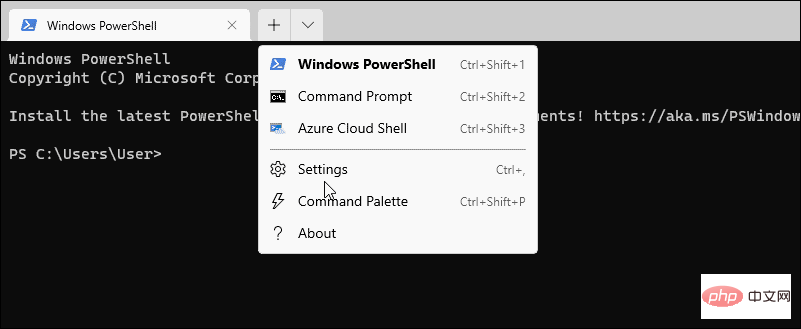 Profile
Profile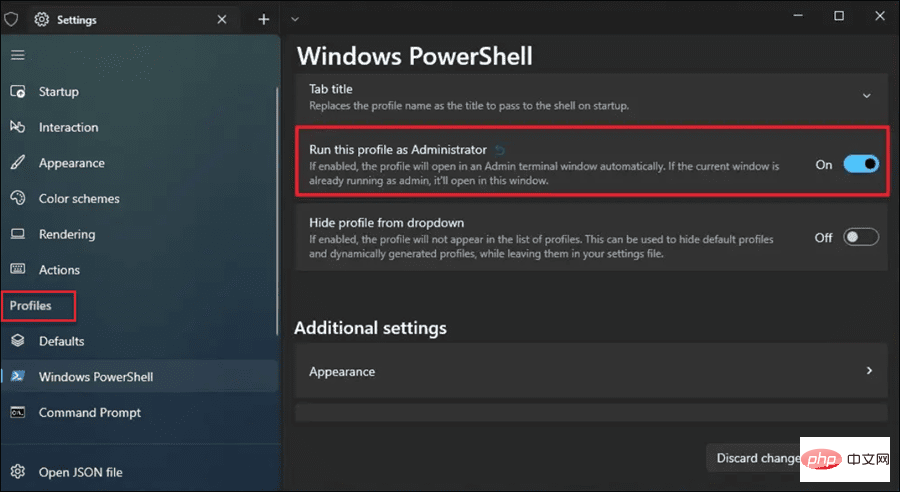 Mit den oben genannten Schritten können Sie PowerShell unter Windows 11 als Administrator ausführen. Auf diese Weise können Sie leistungsstarke Befehle ausführen, um Einstellungen zu ändern oder Probleme mit Windows 11 zu beheben.
Mit den oben genannten Schritten können Sie PowerShell unter Windows 11 als Administrator ausführen. Auf diese Weise können Sie leistungsstarke Befehle ausführen, um Einstellungen zu ändern oder Probleme mit Windows 11 zu beheben.